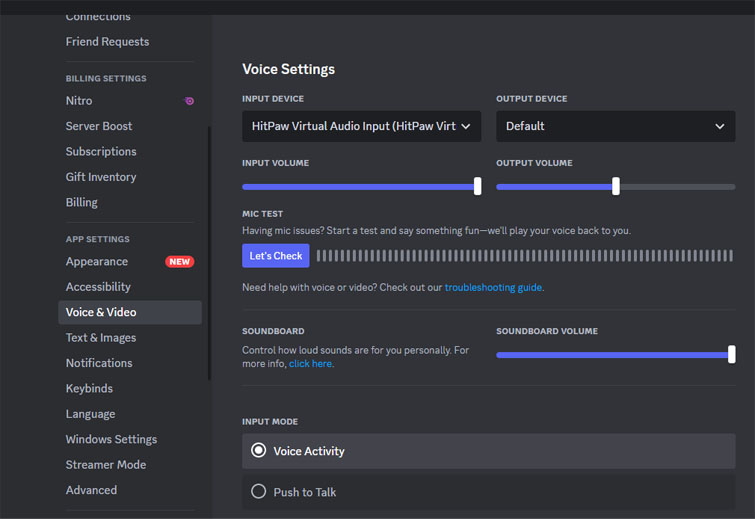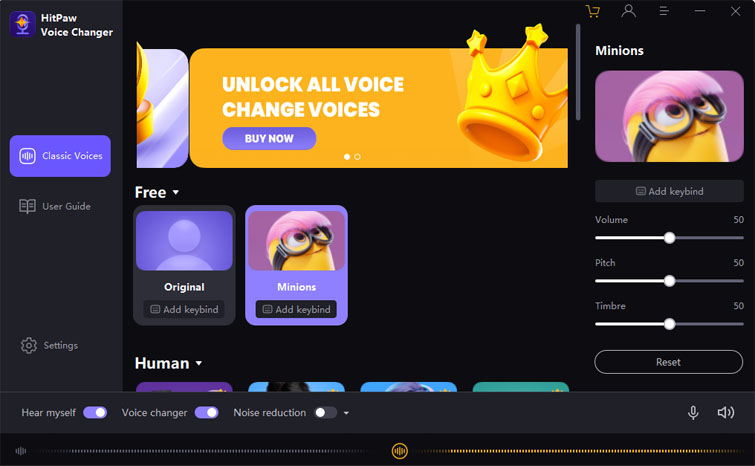स्नॅपचॅट व्हॉइस चेंजर काम करत नाही? निराकरण कसे करावे?

डिजिटल क्षेत्रातील व्हॉइस कम्युनिकेशनच्या गुंतागुंतीबद्दल तुम्हाला उत्सुकता आहे का? तुम्ही कधी विचार केला आहे का की Snapchat चा आवाज आता आणि नंतर का कमी पडतो आणि तुम्हाला त्याच्या हिचकीमागील कारणांचा विचार करून सोडतो?
1. Snapchat म्हणजे काय?
स्नॅपचॅट हे मल्टीमीडिया मेसेजिंग अॅप आहे जे ग्राहकांना छायाचित्रे, व्हिडिओ आणि संदेश पाठवण्याची परवानगी देते जे पाहिल्यानंतर गायब होतात. हे Snap Inc. ने तयार केले होते, पूर्वी एकदा स्नॅपचॅट इंक. म्हणून ओळखले जाते, आणि 2011 मध्ये लॉन्च केले गेले. स्नॅपचॅटचे वैशिष्ट्य म्हणजे त्याचे क्षणिक स्वरूप आहे, ज्याचा अर्थ असा आहे की अॅपद्वारे पाठवलेला पदार्थ तात्पुरता आणि स्वतःसाठी नियोजित आहे. - लाभार्थ्याने दर्शविलेल्या मुदतीसाठी, सामान्यतः काही सेकंदांसाठी ते पाहिल्यानंतर विनाश होतो.
2. स्नॅपचॅट व्हॉइस का काम करत नाही?
स्नॅपचॅट व्हॉईस काम करत नाही याची अनेक कारणे असू शकतात:
अॅप परवानग्या: अॅपकडे तुमच्या मुखपत्रावर जाण्यासाठी मूलभूत अधिकृतता नसल्यास, व्हॉइस हायलाइट कदाचित काम करणार नाही.
मायक्रोफोन समस्या: तुमच्या डिव्हाइसच्या मुखपत्रासह उपकरणांच्या समस्या असल्यास, Snapchat तुमचा आवाज कॅप्चर करू शकणार नाही.
नेटवर्क जोडणी: निराधार किंवा अस्थिर वेब असोसिएशनमुळे Snapchat वर व्हॉइस कम्युनिकेशन समस्या उद्भवू शकतात.
अॅप ग्लिचेस:
सर्व प्रोग्राम्सप्रमाणे, स्नॅपचॅटमध्ये बग किंवा ग्लिच असू शकतात जे त्याच्या आवाज कार्यक्षमतेवर परिणाम करू शकतात.
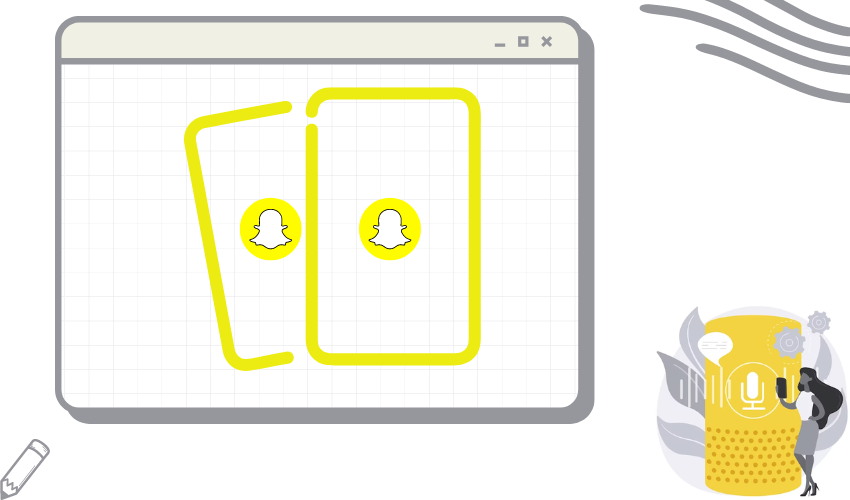
अॅप आवृत्ती: अॅपचा अप्रचलित फॉर्म वापरल्याने सुसंगतता समस्या आणि आवाज काम करत नाही.
पार्श्वभूमी अॅप्स: फाउंडेशनमध्ये चालणारे इतर अॅप्स मायक्रोफोनवर जाण्यासाठी स्नॅपचॅटच्या क्षमतेमध्ये हस्तक्षेप करू शकतात.
ऑपरेटिंग सिस्टम सुसंगतता: तुमच्या डिव्हाइसची कार्यप्रणाली अप्रचलित असल्यास किंवा बळकट न केल्यास, स्नॅपचॅटच्या वैशिष्ट्यांमध्ये समस्या निर्माण होऊ शकतात.
सर्व्हर समस्या:
काही वेळा, स्नॅपचॅटच्या सर्व्हरला समस्या येऊ शकतात, ज्यामुळे आवाजाच्या संक्षिप्त समस्या येतात.
लक्षात ठेवा, स्नॅपचॅट व्हॉईस कार्य करत नसण्याची ही केवळ संभाव्य कारणे आहेत. खरे कारण तुमचे गॅझेट, सेटिंग्ज किंवा अॅपच्या सद्य स्थितीसाठी विशिष्ट असू शकते.
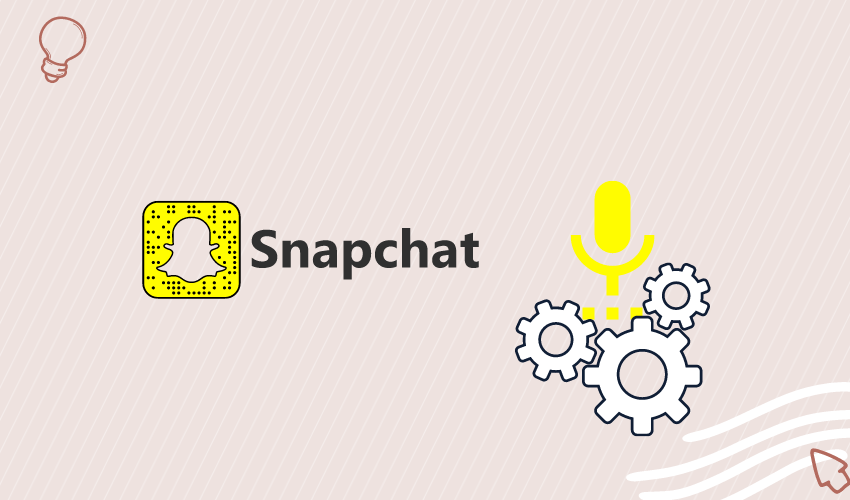
3. स्नॅपचॅट व्हॉईस काम करत नाही याचे निराकरण कसे करावे?
स्नॅपचॅट व्हॉईस काम करत नसल्यामुळे समस्यानिवारण करण्यासाठी आणि शक्यतो निराकरण करण्यासाठी तुम्ही उचलू शकता अशा पायऱ्या येथे आहेत:
♪ अॅप परवानग्या तपासा
iOS साठी: ''सेटिंग्ज'' > ''गोपनीयता'' > ''मायक्रोफोन'' वर जा आणि Snapchat ला परवानगी असल्याची खात्री करा.
Android साठी: \"सेटिंग्ज\" > \"Apps\" > \"Snapchat\" > \"Permissions\" वर जा आणि मुखपत्राला परवानगी असल्याची खात्री करा.
♪ रिसीव्हर हार्डवेअर तपासा
तुमचा मायक्रोफोन योग्यरितीने काम करत असल्याची खात्री करण्यासाठी इतर अॅप्ससह चाचणी करा.
♪ अॅप रीस्टार्ट करा
Snapchat पूर्णपणे बंद करा आणि ते पुन्हा उघडा. काही वेळा, अॅप रीस्टार्ट केल्याने क्षणभंगुर समस्यांचे निराकरण होऊ शकते.
♪ तुमचे डिव्हाइस रीस्टार्ट करा
साधे डिव्हाइस रीस्टार्ट कोणत्याही पाया समस्या दूर करण्यासाठी मदत देऊ शकते.
♪ नेटवर्क कनेक्शन तपासा
तुमच्याकडे स्थिर वेब कनेक्शन असल्याची खात्री करा, आदर्शपणे वाय-फाय किंवा ठोस अष्टपैलू माहिती सिग्नलवर.
♪ स्नॅपचॅट अपडेट करा
सुसंगतता सुनिश्चित करण्यासाठी आपल्या डिव्हाइसच्या अॅप स्टोअरमधून नवीनतम फॉर्ममध्ये अॅप अद्यतनित करा.
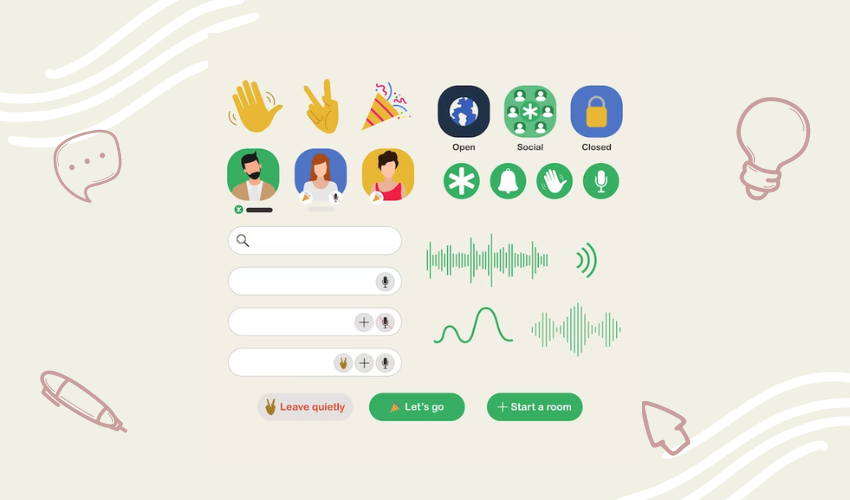
♪ अॅप कॅशे साफ करा (Android)
Android वापरकर्त्यांसाठी, \"सेटिंग्ज\" > \"Apps\" > \"Snapchat\" > \"Storage\" > \"Clear Cache\" वर जा.
♪पार्श्वभूमी अॅप्स तपासा
पार्श्वभूमीत चालणारे कोणतेही अॅप्स बंद करा जे मायक्रोफोन वापरत असतील.
♪ ऑपरेटिंग सिस्टम अद्यतने तपासा
तुमच्या डिव्हाइसची ऑपरेटिंग सिस्टम सर्वात अलीकडील फॉर्ममध्ये अपडेट करा, कारण ते अॅप कंपॅटिबिलिटी पुढे नेऊ शकते.
♪ स्नॅपचॅट पुन्हा स्थापित करा
Snapchat अनइंस्टॉल करा, नंतर ते तुमच्या अॅप स्टोअरवरून पुन्हा इंस्टॉल करा. हे अॅप-संबंधित समस्यांचे निराकरण करू शकते.
♪ सर्व्हर स्थिती तपासा
कधीकधी, Snapchat च्या सर्व्हरमध्ये समस्या असू शकतात. सर्व्हर स्थितीवरील कोणत्याही अद्यतनांसाठी तुम्ही ऑनलाइन प्लॅटफॉर्म किंवा सोशल मीडिया तपासू शकता.
♪ Snapchat समर्थनाशी संपर्क साधा
वरीलपैकी कोणतेही पाऊल काम करत नसल्यास, प्रोत्साहनपर मदतीसाठी Snapchat च्या अधिकृत बॉलस्टरशी संपर्क साधण्याचा विचार करा.
लक्षात ठेवा की तुमच्या डिव्हाइसच्या कार्यरत फ्रेमवर्क (iOS किंवा Android) वर अवलंबून या पायऱ्या किंचित बदलू शकतात. अॅप पुन्हा इंस्टॉल करण्यासारख्या अत्यंत उपायांचा प्रयत्न करून, अलीकडेच तुम्हाला कोणत्याही अत्यावश्यक माहितीचा बॅकअप घेण्याची सतत हमी देते.
4. थर्ड-पार्टी सॉफ्टवेअर वापरून तुमचा आवाज कसा बदलायचा?
तुमचा आवाज बदलण्यासाठी आणि धमाकेदार होण्यासाठी हिटपॉ व्हॉईस चेंजरचा वापर कसा करायचा याच्या चरणांवर जाऊ या!
पायरी 1: इनपुट आणि आउटपुट सेटिंग्ज कॉन्फिगर करा
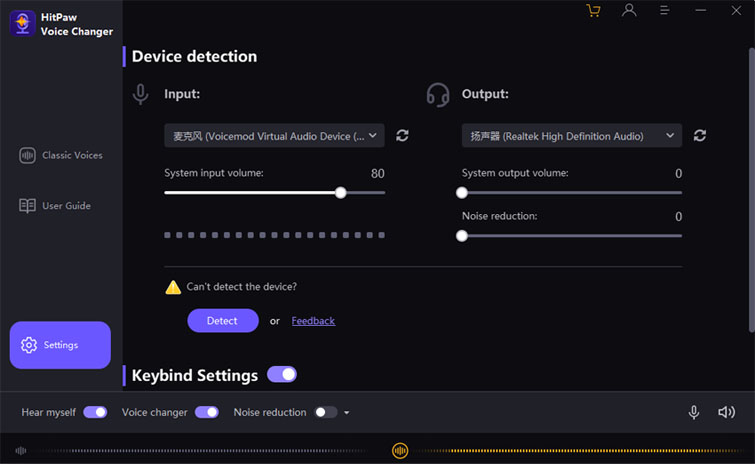
लाँच करा हिटपॉ व्हॉइस चेंजर : डाउनलोड केल्यानंतर आणि तुमच्या संगणकावर HitPaw व्हॉइस चेंजर सादर केल्यानंतर, अनुप्रयोग उघडा. तुमचा एक वापरकर्ता-अनुकूल इंटरफेस द्वारे स्वागत होईल जो त्याची जादू चालवण्यासाठी तयार आहे.
ऍक्सेस सेटिंग्ज: ऍप्लिकेशनमध्ये "सेटिंग्ज" पर्याय शोधा. हे अॅडॉप्टर किंवा कॉगव्हील आयकॉनद्वारे बोलले जात नाही. सेटिंग्ज मेनू उघडण्यासाठी त्यावर क्लिक करा.
इनपुट आणि आउटपुट निवडा: सेटिंग्ज मेनूमध्ये, तुम्हाला तुमचे इनपुट आणि उत्पन्न सेटिंग्ज डिझाइन करण्यासाठी पर्याय दिसतील. संगणक प्रोग्रामला तुमचा आवाज कसा मिळतो आणि समायोजित केलेला आवाज कुठे पाठवला जातो हे या सेटिंग्ज ठरवतात.
इनपुट आणि आउटपुट डिव्हाइसेस निवडा: इनपुट आणि उत्पन्न दोन्ही पर्यायांसाठी ड्रॉप-डाउन मेनू दाबा. इनपुटसाठी, तुमचा अॅम्प्लीफायर किंवा ध्वनी स्रोत निवडा जो तुम्ही वापरणार आहात. उत्पन्नासाठी, तुमच्या कॉम्प्युटरचे स्पीकर किंवा हेडफोन्स यांसारखे प्ले करण्यासाठी तुम्हाला अॅडजस्ट केलेला आवाज कुठे हवा आहे ते निवडा.
पायरी 2: HitPaw व्हर्च्युअल ऑडिओ इनपुट सेट करा
तुम्हाला व्हॉइस सुधारायचा आहे तो अॅप्लिकेशन उघडा: व्हॉईस कॉल असो, गशिंग अॅप किंवा रेकॉर्डिंग प्रोग्राम असो, तुम्हाला व्हॉईस इफेक्ट लागू करायचे असल्यास ते अॅप्लिकेशन उघडा.
मायक्रोफोन (हिटपॉ व्हर्च्युअल ऑडिओ डिव्हाइस) निवडा: अॅप्लिकेशनच्या ध्वनी सेटिंग्जमध्ये, रिसीव्हर किंवा ध्वनी इनपुट सेटिंग्ज एक्सप्लोर करा. येथे, तुम्हाला तुमचे इनपुट गॅझेट म्हणून "मायक्रोफोन (हिटपॉ व्हर्च्युअल साउंड गॅझेट)" निवडावे लागेल. मंत्रमुग्ध जेथे घडते तेथे हे असू शकते!
पायरी 3: आवाज आणि ध्वनी प्रभाव निवडा
हिटपॉ व्हॉईस चेंजरकडे परत: हिटपॉ व्हॉइस चेंजर अॅप्लिकेशनवर परत जा. तुमच्यासाठी व्हॉइस इफेक्ट्स आणि ध्वनी बदलांची एक रन तुमच्या लक्षात येईल.
इफेक्ट्स एक्सप्लोर करा: इथेच मजा सुरू होते! प्रवेश करण्यायोग्य विविध प्रभाव ब्राउझ करा, जसे की "रोबोट", "चिपमंक," प्रगल्भ आवाज, आणि बरेच काही. तुमची स्वारस्य पकडणारा प्रभाव शोधल्यानंतर, तो निवडण्यासाठी त्यावर क्लिक करा.
फाइन-ट्यून आणि अॅडजस्ट: असंख्य इफेक्ट्स तुम्हाला फेरबदलाची पातळी फाइन-ट्यून करण्याची परवानगी देतात. तुमचे आदर्श व्हॉइस ट्रान्सफॉर्मेशन तयार करण्यासाठी तुम्ही खेळपट्टी, वेग आणि एकाग्रता यासारखे पॅरामीटर्स बदलाल.
त्यात मजा करा: तुमचा निवडलेला प्रभाव आणि पुटमधील बदलांसह, तुम्ही इनपुट म्हणून हिटपॉ व्हर्च्युअल साउंड गॅझेट सेट केलेल्या अॅप्लिकेशनवर परत या. बोलणे, गाणे किंवा गोंधळ करणे सुरू करा आणि तुमचा समायोजित आवाज जिवंत होईल म्हणून ट्यून इन करा!
लक्षात ठेवा, हिटपॉ व्हॉईस चेंजर म्हणजे मजा करणे आणि तुमच्या आवाजासह कल्पनारम्य बनवणे. वैविध्यपूर्ण प्रभावांसह चाचणी करा, व्हॉईस कॉलमध्ये तुमच्या साथीदारांना धक्का द्या किंवा तुमच्या रेकॉर्डिंगमध्ये विशेष बेंड समाविष्ट करण्यासाठी त्याचा वापर करा.
तळ ओळ
स्नॅपचॅट मल्टीमीडिया मेसेजिंगसाठी डायनॅमिक प्लॅटफॉर्म ऑफर करत असताना, त्याच्या आवाजातील अधूनमधून समस्या प्राधिकरण, उपकरणे समस्या, संघटित नेटवर्क, अॅप ग्लिच किंवा कालबाह्य संगणक प्रोग्राम फॉर्म यासारख्या घटकांमुळे उद्भवू शकतात. समस्यानिवारण आणि अशा समस्यांचे निराकरण करण्यासाठी वर्णन केलेल्या चरणांनंतर, वापरकर्ते स्टेजवर सुसंगत संवादाचे कौतुक करू शकतात. शिवाय, जे लोक त्यांच्या आवाजाच्या परस्परसंवादात खेळकर वळण शोधत आहेत त्यांच्यासाठी, HitPaw व्हॉईस चेंजर सारखे तृतीय-पक्ष संगणक प्रोग्राम, संप्रेषण आणि आत्म-अभिव्यक्तीचा अनुभव वाढवून, क्रिएटिव्ह व्हॉईस इफेक्ट्सचा शोध घेण्यासाठी एक मार्ग प्रदान करतात.